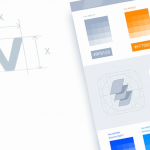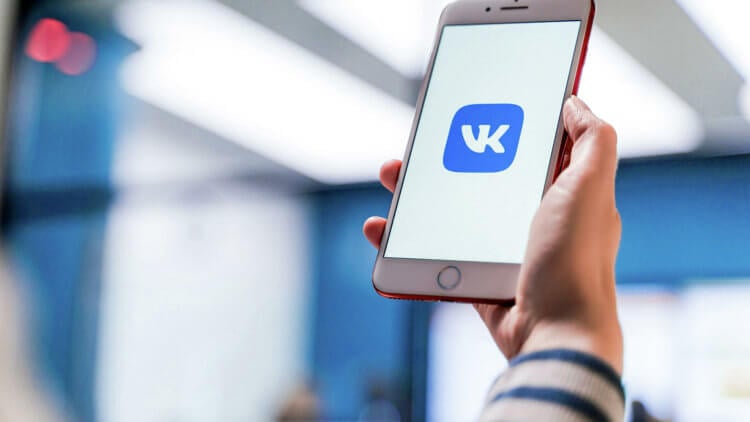
Вконтакте – одна из самых популярных социальных сетей в России и СНГ. Однако, иногда пользователи сталкиваются с проблемой, когда страница этой платформы не загружается. Почему это происходит? В этой статье мы рассмотрим пять наиболее распространенных причин и предложим их решения.
1. Проблемы с интернет-соединением. Первым делом стоит проверить ваше интернет-соединение. Возможно, у вас пропал доступ к сети или скорость вашего интернета слишком низкая для загрузки страницы Вконтакте. Попробуйте перезагрузить роутер и подключиться к интернету снова.
2. Технические проблемы на сервере Вконтакте. Вторая причина – это возможные технические проблемы на сервере самой платформы. В этом случае от вас ничего не зависит, и единственное, что можно сделать, – подождать, пока разработчики устранили неполадку.
3. Блокировка доступа к Вконтакте. Третий вариант – ваш провайдер или организация, в которой вы находитесь, может заблокировать доступ к Вконтакте. Многие школы, университеты и некоторые интернет-провайдеры ограничивают доступ к некоторым веб-ресурсам, включая популярные социальные сети. Вам нужно обратиться к администратору сети, чтобы узнать, есть ли такая блокировка и возможно ли ее обойти.
4. Проблемы с браузером или устройством. Четвертая причина – проблемы с вашим браузером или устройством. Возможно, вам нужно обновить браузер до последней версии или проверить его наличие на компьютере или мобильном устройстве. Также стоит убедиться, что ваше устройство не заблокировало доступ к сайту Вконтакте.
5. Проблемы со своим аккаунтом. Пятая причина – проблемы со своим аккаунтом Вконтакте. Возможно, вы забыли свой пароль или ваш аккаунт был заблокирован администраторами Вконтакте. В таком случае вам стоит восстановить пароль или обратиться в службу поддержки Вконтакте, чтобы разрешить эту проблему.
Итак, если страница Вконтакте не загружается, проверьте свое интернет-соединение, наличие технических проблем на сервере, возможность блокировки доступа к платформе, состояние вашего браузера и устройства, а также возможные проблемы с вашим аккаунтом. В большинстве случаев одно из этих решений поможет вам решить проблему и снова наслаждаться общением с друзьями на Вконтакте.
Причина 1: Проблемы с интернет-соединением
Одной из возможных причин, по которой страница Вконтакте не загружается, могут быть проблемы с вашим интернет-соединением. Вот несколько причин, почему это может происходить, а также возможные способы их решения:
- Нет подключения к интернету. Проверьте, что у вас есть соединение с интернетом, и убедитесь, что оно стабильное. Попробуйте открыть другие веб-сайты, чтобы убедиться, что проблема не в общем доступе в интернет. Если интернет-соединение отсутствует, попробуйте перезагрузить роутер или свой мобильный телефон, если вы используете мобильный интернет.
- Медленное соединение. Если ваше интернет-соединение слишком медленное, страница Вконтакте может загружаться очень долго или вообще не загружаться. Попробуйте проверить скорость вашего интернет-соединения с помощью онлайн-сервисов, таких как Speedtest. Если скорость ниже нормы, свяжитесь с вашим интернет-провайдером для улучшения качества соединения.
- Фильтры безопасности или блокировка сайта. Возможно, ваш интернет-провайдер или ваш брандмауэр блокирует доступ к странице Вконтакте. Попробуйте добавить Вконтакте в список доверенных сайтов в настройках вашего брандмауэра или обратитесь к вашему интернет-провайдеру, чтобы узнать, есть ли у них какие-либо ограничения на доступ к Вконтакте.
- Проблемы с DNS-сервером. DNS-серверы отвечают за перевод доменных имен в IP-адреса, по которым компьютеры могут общаться в сети. Если DNS-сервер, который вы используете, недоступен или работает некорректно, это может привести к проблемам с загрузкой страницы Вконтакте. Попробуйте использовать другой DNS-сервер или обратитесь к вашему интернет-провайдеру для получения актуальной информации о DNS-серверах.
- Проблемы с прокси-сервером. Если вы используете прокси-сервер для доступа к интернету, возможно, он блокирует доступ к Вконтакте. Проверьте настройки вашего браузера или программы для работы с прокси-серверами и убедитесь, что Вконтакте не добавлен в список блокированных сайтов.
Если вы проверили все вышеперечисленные проблемы и страница Вконтакте все равно не загружается, возможно, проблема кроется в самом сайте. В этом случае вам может потребоваться обратиться в службу поддержки Вконтакте или использовать альтернативные способы доступа к сайту.
Решение 1: Перезагрузите маршрутизатор
Если страница Вконтакте не загружается, проблема может быть связана с маршрутизатором. Перезагрузка маршрутизатора может помочь исправить эту проблему.
Для перезагрузки маршрутизатора, следуйте следующим шагам:
- Найдите кнопку питания на задней панели маршрутизатора.
- Нажмите и удерживайте кнопку питания в течение 10 секунд.
- Отпустите кнопку питания и дождитесь, пока маршрутизатор перезагрузится.
После перезагрузки маршрутизатора, попробуйте загрузить страницу Вконтакте снова. Если проблема была связана с маршрутизатором, она должна быть исправлена после перезагрузки.
Решение 2: Проверьте настройки прокси-сервера
Чтобы проверить настройки прокси-сервера, вам необходимо:
- Открыть настройки вашего браузера.
- Найти раздел «Прокси-сервер» или «Сеть» (название раздела может зависеть от используемого браузера).
- Убедиться, что прокси-сервер не включен, если вы не пользуетесь им.
- Если прокси-сервер используется, проверьте правильность его настроек. Обратитесь к администратору сети или интернет-провайдеру, чтобы получить верные данные.
- После проверки настроек прокси-сервера, перезапустите браузер и попробуйте загрузить страницу Вконтакте снова.
В случае, если проблема не решается, возможно, вам потребуется обновить или изменить настройки вашего прокси-сервера или обратиться за помощью к специалисту.
Причина 2: Проблемы с браузером
Если страница ВКонтакте не загружается, причина может быть скрыта в проблемах с браузером, который вы используете. Ниже приведены несколько причин, почему это может произойти, и их решения:
| Проблема | Решение |
| Устаревшая версия браузера | Обновите свой браузер до последней версии. Перейдите на официальный сайт разработчика вашего браузера и загрузите самую новую версию. |
| Расширения или плагины | Отключите временно все расширения и плагины в вашем браузере и попробуйте загрузить страницу ВКонтакте снова. |
| Кэширование и сохраненные данные | Очистите кэш браузера и удалите все сохраненные данные. Это может помочь устранить возможные конфликты и ошибки, мешающие загрузке страницы ВКонтакте. |
| Блокировка или ограничение доступа | Проверьте настройки вашего браузера, межсетевого экрана и антивирусного программного обеспечения на предмет блокировки или ограничения доступа к сайту ВКонтакте. Убедитесь, что сайт разрешен. |
| Проблемы с интернет-соединением | Проверьте подключение к интернету. Убедитесь, что вы подключены к стабильной и надежной сети Wi-Fi или кабельному соединению. |
Если после выполнения всех указанных решений проблема с загрузкой страницы ВКонтакте не решена, возможно есть другие причины, требующие специалистов по поддержке и диагностике.
Решение 1: Очистите кэш браузера
Если кэш набрался слишком большим объемом данных или содержит ошибочные версии файлов, это может привести к проблемам с загрузкой страницы Вконтакте. Чтобы решить эту проблему, очистите кэш браузера, удалив все накопленные файлы.
Для очистки кэша в разных браузерах есть разные шаги:
| Браузер | Шаги для очистки кэша |
|---|---|
| Google Chrome | 1. Нажмите на значок меню в правом верхнем углу браузера (три точки) и выберите «Настройки». 2. Прокрутите страницу вниз и нажмите на ссылку «Дополнительно». 3. В разделе «Конфиденциальность и безопасность» выберите «Очистить данные браузера». 4. Установите галочку напротив опции «Кэш» и нажмите кнопку «Очистить данные». |
| Mozilla Firefox | 1. Нажмите на значок меню в правом верхнем углу браузера (три горизонтальные полоски) и выберите «Опции». 2. В левой части окна выберите «Приватность и безопасность». 3. В разделе «История» нажмите на ссылку «Очистить историю». 4. Установите галочку напротив опции «Кэш» и нажмите кнопку «Очистить сейчас». |
| Microsoft Edge | 1. Нажмите на значок меню в правом верхнем углу браузера (три точки) и выберите «Настройки». 2. В левой части окна выберите «Приватность, поисковые запросы и служебные данные». 3. В разделе «Очистить данные браузера» нажмите на ссылку «Выбрать, что очистить». 4. Установите галочку напротив опции «Кэш изображений и файлов» и нажмите кнопку «Очистить». |
После очистки кэша перезапустите браузер и попробуйте загрузить страницу Вконтакте снова. В большинстве случаев это решает проблему и страница загружается без проблем.
Решение 2: Обновите браузер до последней версии
Если страница Вконтакте не загружается, причиной может быть устаревшая версия вашего браузера. В таком случае рекомендуется обновить браузер до последней версии.
Обновление браузера позволяет получить доступ к новым функциям, исправить ошибки и улучшить безопасность при работе в Интернете. Кроме того, новые версии браузеров обычно лучше справляются с загрузкой и отображением сложных веб-страниц, включая страницы Вконтакте.
Чтобы обновить браузер, вам необходимо:
- Откройте настройки вашего браузера;
- Найдите раздел «О программе» или «О браузере»;
- Проверьте актуальность установленной версии;
- Если доступна новая версия, выполните ее установку;
- Перезапустите браузер для применения изменений.
После обновления браузера, попробуйте загрузить страницу Вконтакте еще раз. В большинстве случаев это решает проблему.
Причина 3: Проблемы на стороне Вконтакте
Иногда проблемы с загрузкой страницы Вконтакте могут быть связаны с техническими неполадками на самом сайте. В таких случаях ничего не важно с вашей стороны, и единственное, что вы можете сделать, это подождать, пока проблема будет решена администрацией Вконтакте.
Технические неполадки могут возникать по разным причинам, например, из-за нагрузки на серверы Вконтакте или из-за обновлений, проводимых командой разработчиков. К сожалению, вы не можете контролировать эти факторы, и ваше единственное решение — ждать, пока сайт снова заработает нормально.
Если вы уверены, что проблема вызвана именно техническими неполадками на стороне Вконтакте, вы также можете обратиться в службу поддержки сайта, чтобы сообщить о проблеме и быть в курсе происходящего.
В любом случае, если проблемы с загрузкой страницы Вконтакте постоянно повторяются, стоит обратиться к специалисту или провайдеру интернет-услуг, чтобы исключить возможные проблемы с вашим интернет-соединением или настройками оборудования.
Решение 1: Проверьте статус работы Вконтакте на сайте Downdetector
Если у вас возникли проблемы с загрузкой страницы Вконтакте, первым шагом к их решению может быть проверка статуса работы самого сервиса. Для этого вы можете воспользоваться сайтом Downdetector, который отслеживает и сообщает о проблемах и сбоях в работе различных популярных ресурсов, включая социальные сети.
На сайте Downdetector вы сможете увидеть актуальную информацию о состоянии Вконтакте и о том, есть ли у него какие-либо технические проблемы. Если на сайте указано, что Вконтакте испытывает сбои, то, скорее всего, проблема в работе сайта находится на стороне его разработчиков, и вам следует ожидать восстановления сервиса в ближайшее время.
Однако, если на сайте Downdetector не отображается никаких проблем с работой Вконтакте, причина загрузки страницы может быть связана с другими факторами, о которых будет рассказано в следующих решениях данной статьи.
Вопрос-ответ:
Почему страница Вконтакте не загружается?
Страница Вконтакте может не загружаться по разным причинам. Ниже представлены 5 основных причин и их решения, которые могут помочь вам с этой проблемой.
Почему страница Вконтакте загружается очень медленно?
Существует несколько причин, почему страница Вконтакте может загружаться медленно. Некоторые из них могут быть связаны с вашим интернет-соединением, настройками браузера или даже с самим сайтом. В данной статье представлены 5 причин и их решения, которые могут помочь вам ускорить загрузку страницы Вконтакте.
Как исправить ошибку «Страница Вконтакте не открывается»?
Если страница Вконтакте не открывается, вам стоит проверить несколько важных вещей. Возможно, причина кроется в вашем интернет-соединении, настройках браузера или аккаунте Вконтакте. В статье указаны 5 возможных причин и решения, которые помогут вам открыть страницу Вконтакте.
Что делать, если страница Вконтакте не загружается после обновления?
Если страница Вконтакте не загружается после обновления, возможно, проблема связана с кэшем браузера или другими настройками. Вы можете попробовать очистить кэш браузера, использовать другой браузер или проверить наличие обновлений для текущего браузера. В этой статье представлены 5 причин и решения, которые помогут вам загрузить страницу Вконтакте после обновления.
Как исправить проблему «Страница Вконтакте не доступна»?
Если страница Вконтакте не доступна, возможно, это связано с блокировкой сайта в вашем регионе или настройками безопасности вашего браузера. Вы можете попробовать использовать виртуальную частную сеть (VPN), чтобы обойти блокировку или проверить настройки безопасности вашего браузера. В статье приведены еще 4 причины и их решения, которые помогут вам получить доступ к странице Вконтакте.
Почему я не могу загрузить страницу Вконтакте?
Есть несколько возможных причин, по которым вы не можете загрузить страницу Вконтакте. Во-первых, это может быть связано с проблемами на сервере Вконтакте. В таком случае, просто подождите некоторое время и попробуйте снова. Во-вторых, ваш интернет-соединение может быть нестабильным или слишком медленным. Проверьте свои настройки Wi-Fi или подключения к проводной сети. Если проблема не в сети, то возможно, что ваш браузер блокирует доступ к Вконтакте. Попробуйте отключить любые расширения браузера или использовать другой браузер для проверки. Если ничего из этого не помогает, попробуйте очистить кэш браузера и удалить файлы cookie.
Как исправить ошибку «500 Internal Server Error» на странице Вконтакте?
Ошибка «500 Internal Server Error» может возникать по нескольким причинам. В большинстве случаев это связано с проблемами на сервере Вконтакте. В такой ситуации, решение проблемы находится в руках администратора сайта. Вам стоит просто подождать некоторое время и попробовать обновить страницу позже. Если проблема не исчезает в течение нескольких часов, вы можете сообщить о проблеме в службу поддержки Вконтакте. Они могут предоставить точную информацию о проблеме и решить ее как можно быстрее.